
26.03.2019, 13:28

Команда сайта Bezprovodoff

Фирменная прошивка роутера не предполагает воспроизведение интернет-телевидения. Эта функция доступна на кастомной прошивке “Padavan”. Если не хотите перепрошивать устройство, то лучше выбрать роутер с поддержкой IPTV.
На маршрутизаторе “Xiaomi Mi WI-FI Router 3” IPTV настройка происходит в меню администратора.
- В установленном браузере вводим IP-адрес роутера: 192.168.31.1 или miwifi.com.
- Пишем логин и пароль, нажимаем стрелку “Далее”.
- Сначала определим отдельный порт для подключения ТВ-тюнера. Заходим в раздел “WAN”, листаем до конца страницы и выбираем “Изоляция портов”.
- В строке “Порт IPTV STB” ставим тот, к которому подключится приставка. Например, LAN 4.
- Нажимаем “Применить”.
- Чтобы началась настройка IPTV “Xiaomi Router 3”, переходим в раздел “LAN”.
- Выбираем вкладку “IPTV”.
- В пунктах “Включить Multicast маршрутизацию” и ”Включить IGMP Snooping” ставим переключатели в активное положение.
Эти опции отвечают за активацию цифрового ТВ. Чтобы трафик не подавался беспорядочно на подключенные к локальной сети смартфоны и планшеты, не нагружал линию, требуются ограничения.
Настройка Wi Fi роутера XIAOMI Mi 4A WiFi Router
- Устанавливаем параметры IPTV на роутере “Xiaomi”. Открываем раздел “Прокси серверы IPTV”.
- В строке “UDP multicast” пропишите порт 000.
- Кликните “Применить”.
После этого подключайте ресивер или скачайте плейлист с телеканалами для просмотра интерактивного ТВ на компьютере. Заказал сборку компьютера здесь

26.03.2019, 13:28
Источник: bezprovodoff.com
Роутеры Xiaomi
1. Убедитесь, что роутер подключен к электричеству, а сетевой кабель Подряд подключен в WAN порт роутера.
2. Откройте браузер и перейдите по адресу http://192.168.31.1
3. На открывшейся странице, поставьте галочку «JoinUser Experience Improvement Program» и нажмите «Agree».
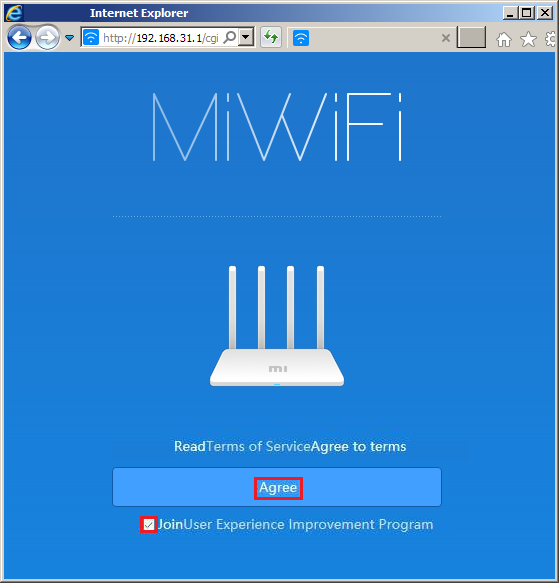
4. На открывшейся странице, нажмите на «Mode (Set up network)».
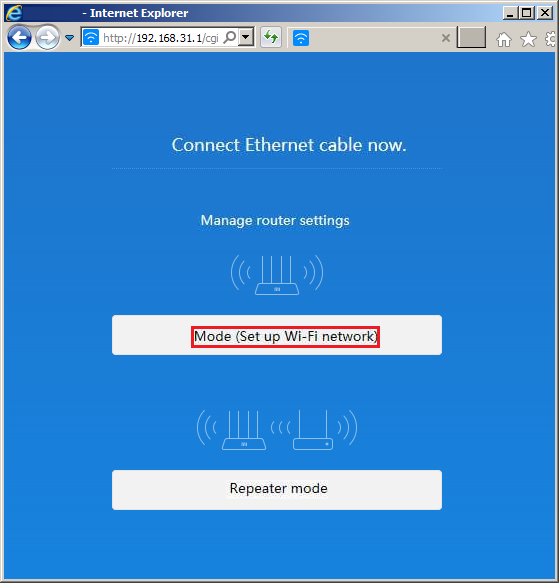
5. На открывшейся странице, вводим следующие данные:
- В поле «Network name» вводим имя беспроводной сети (например Podryad123 — где 123 это ваш номер квартиры);
- В поле «Password» введите придуманный вами пароль (не менее 8 символов).
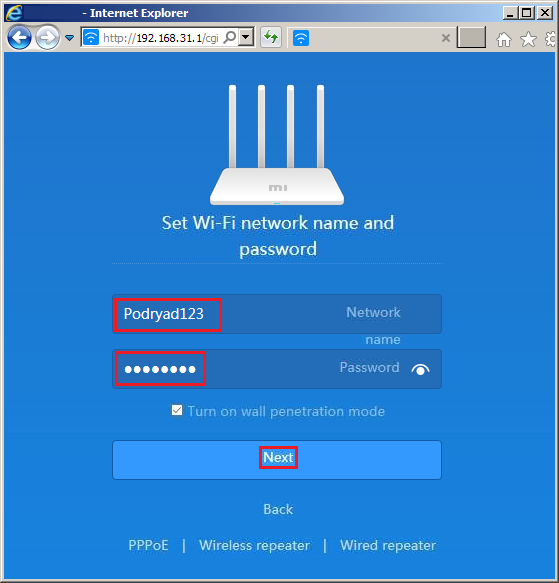
Видеоинструкция по настройке роутера Xiaomi
6. На открывшейся странице поставьте галочку «Same as password» и нажмите «Set up successfully».
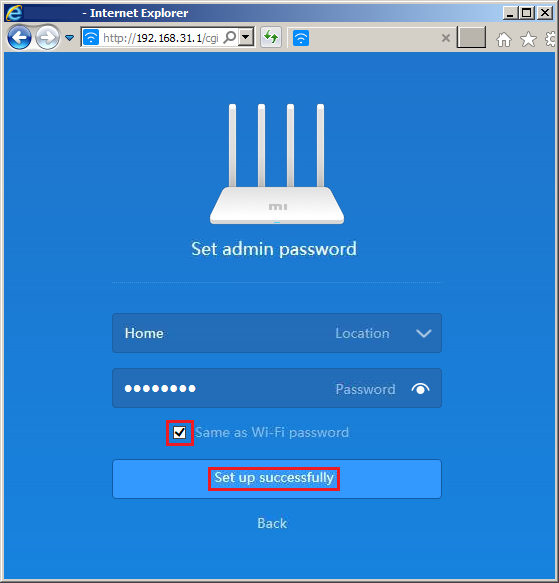
7. Ждем изменение заданных параметров на открывшейся странице.
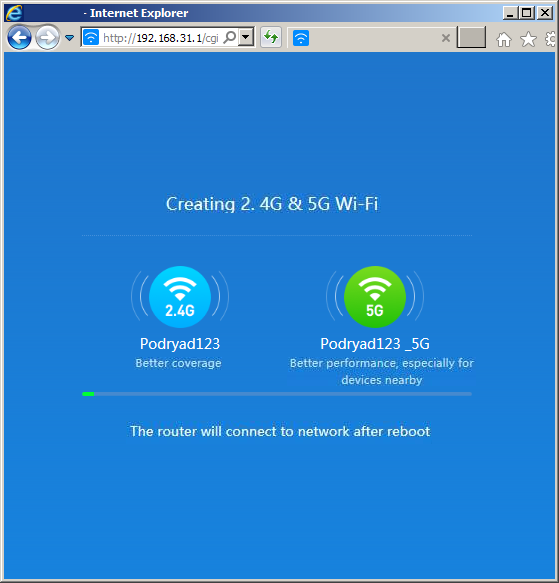
8. На открывшейся странице, нажимаем «Router admin page».
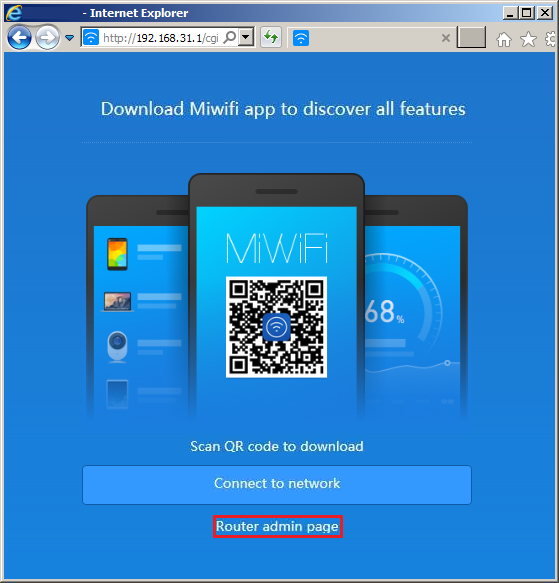
9. Перейдите в раздел «Settings» — settings».
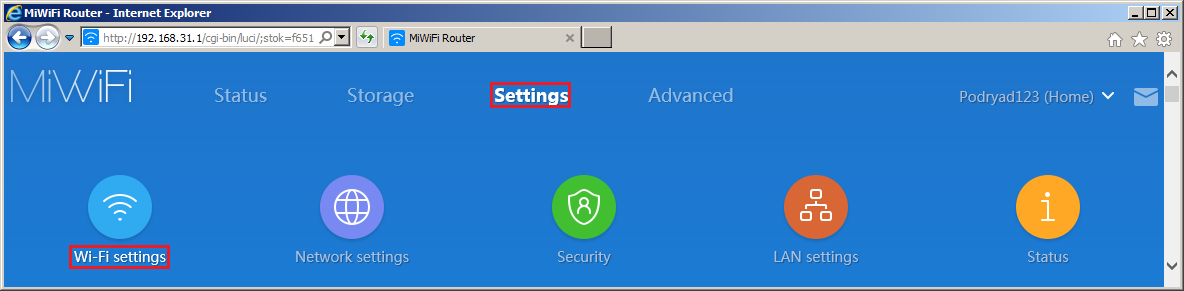
- Опустите страничку до колонки «2.4G ;
- В поле «Encryption» выставьте «Strong ()»;
- Нажмите «Save»;
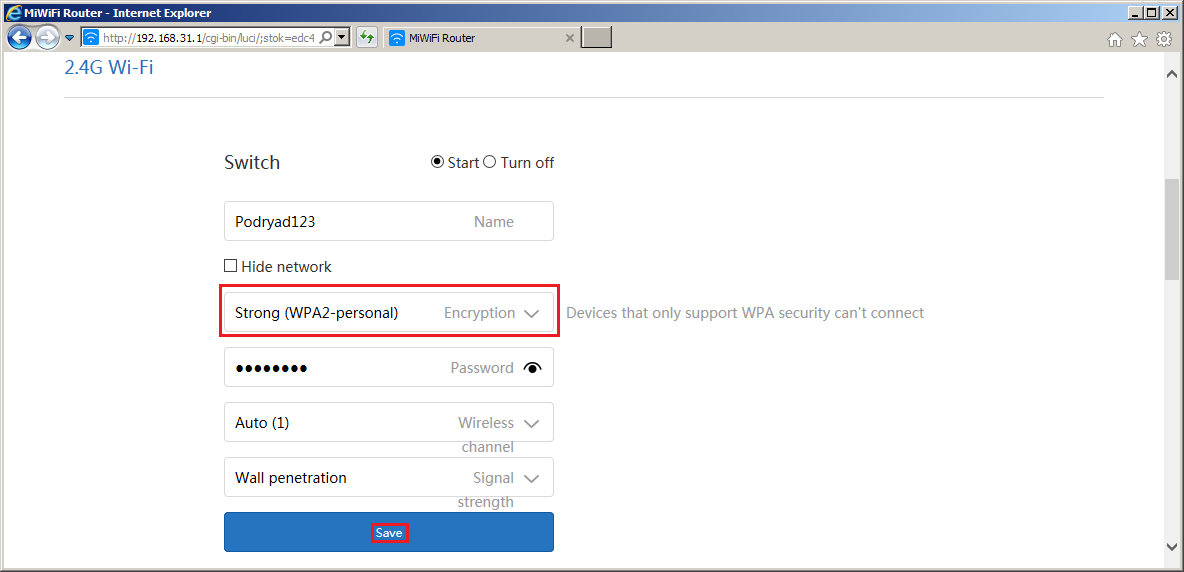
9.1. Если у вас двухдиапазонный роутер, то необходимо дополнительно настроить 5GHz частоту.
- Опустите страничку до колонки «5G »;
- В поле «Encryption» выставьте «Strong ()»;
- Нажмите «Save».
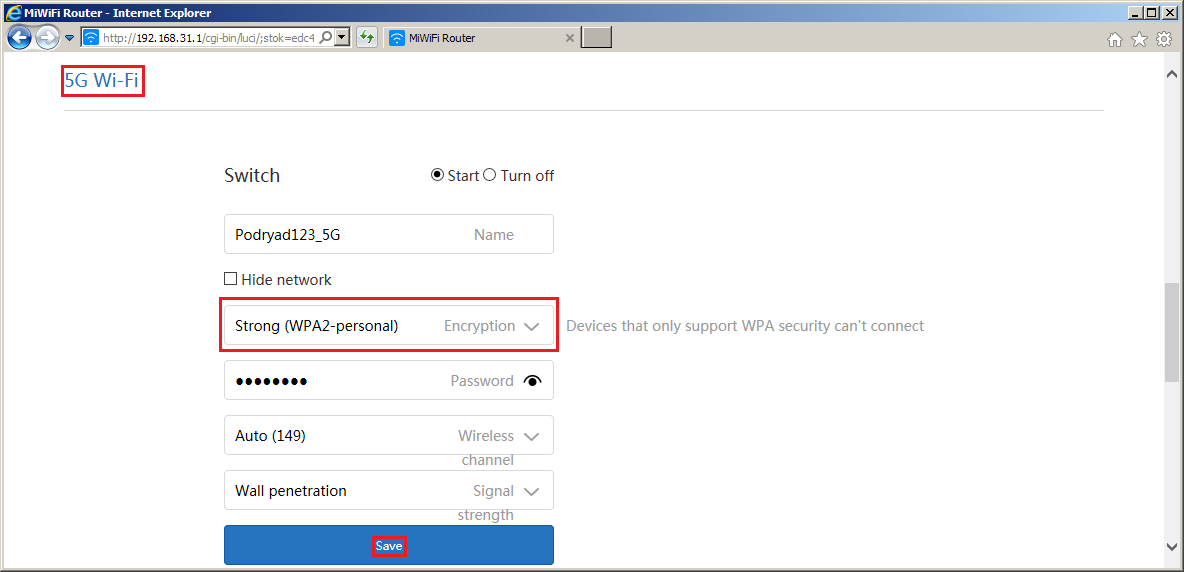
10. Необходимо обновить прошивку на роутере.
- В правом верхнем углу найдите имя вашей сети (например Podryad123) и нажмите на него;
- В появившемся выпадающем меню, нажмите кнопку «Updating…»;
- Нажмите на кнопку «Update» (если кнопка «Update» отсутствует, то обновление прошивки не требуется).
Новая прошивка установится сама и роутер сам перезагрузится, это займет примерно 2 минуты.
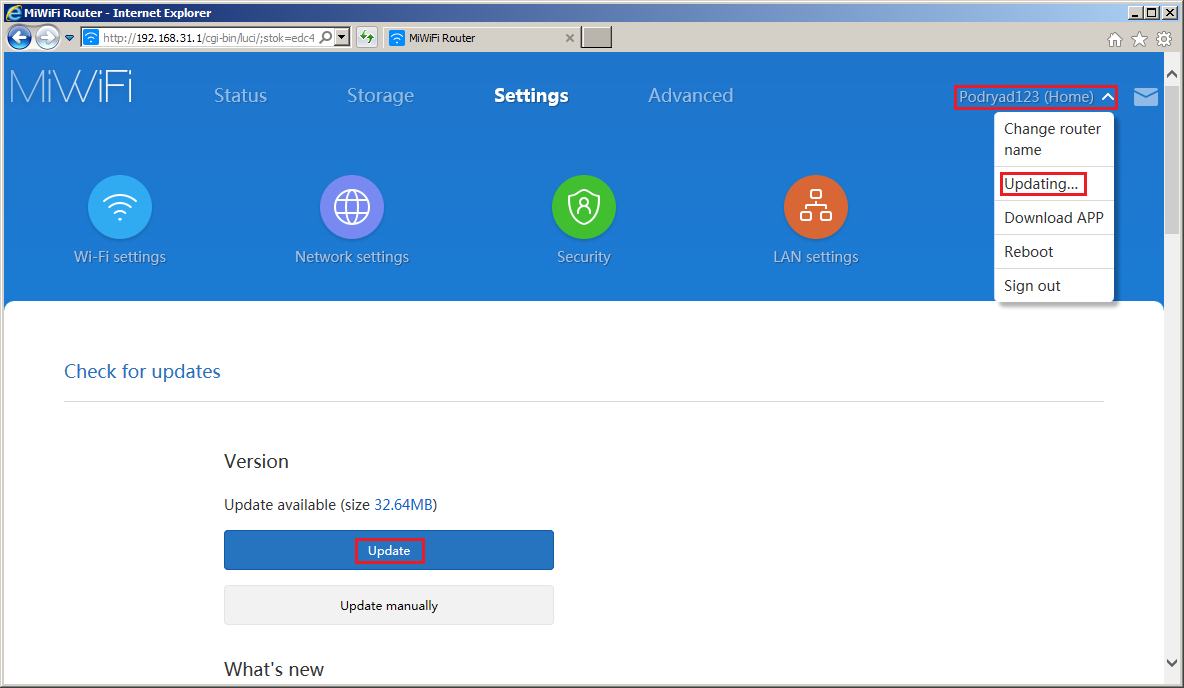
Готово! Проверяйте подключение к интернету и подключайтесь к !
Настройка роутера Xiaomi

Компания из Китая Xiaomi выпускает электронику и качественные роутеры для домашней и корпоративной сети. Устройства отличаются хорошей пропускной способностью и стабильным соединением. Чтобы обеспечить быстрый интернет, нужно правильно подключить оборудование. Рассмотрим, как настроить роутер Xiaomi.
Особенности первого подключения
С роутерами СЯОМИ могут быть нюансы:
- Руководство может быть на китайском языке
- Скорее всего нужно будет купить переходник к вилке
- Докупить патч-корд
На задней панели роутера есть LAN-порт, для соединения с компьютером или ноутбуком напрямую. Роутер Xiaomi можно настроить по беспроводной сети, через Приложение Mi Wi-Fi, об этом ниже.
Подключение роутеров достаточно однотипно, пример. Но здесь разбираемся с Сяоми, и для начала следуйте инструкции:
- Вставьте кабель Rj45, который вам завел провайдер , в WAN-разъем роутера, он находится на задней панели и обычно окрашен в синий цвет.

- Соедините компьютер или ноутбук с устройством через кабель подсоединённый в LAN-порт.

- Подключите маршрутизатор к электросети с помощью блока питания. Разъем для него расположен с задней стороны корпуса.
При подключении через патч-корд , синхронизация происходит автоматически. Если соединение беспроводное, то на компьютере или мобильном устройстве необходимо открыть список доступных сетей. Затем сделайте следующее:
- После подключения к точке доступа загрузятся настройки. Примите условия использования, поставив галочку в самом низу.
- Введите название беспроводной сети и придумайте пароль. При необходимости активируйте функцию повышения мощности сигнала, чтобы он проходил через стены.
- Нажмите на кнопку для продолжения.
- Откроется окно с настройкой данных администратора, которые позволят зайти в панель управления. Выберите расположение и введите новый пароль. Чтобы использовать один и тот же пароль от Wi-Fi и настроек, поставьте галочку напротив соответствующего пункта внизу.
После настройки первого подключения, маршрутизатор автоматически перезагрузится. При использовании браузера можно установить специальное расширение-переводчик, чтобы проще было ориентироваться в интерфейсе.
Подключение и настройка роутера через приложение Mi Wi-Fi
Для мобильных устройств предусмотрено фирменное приложение – Mi Wi-Fi, которое доступно для бесплатного скачивания. Приложение русифицировано информативно и позволит:
- Настроить роутер Xiaomi пошагово и максимально понятно;
- Осуществлять контроль интернет-соединения и информации о его скорости;
- Управление файлами и получение информации о количестве свободного места на жестком диске роутера;
- Контроль за подключёнными к роутеру устройствами, и количество трафика, которое они потребляют;
- Экспорт, импорт и другие действия с файлами в «Облачном хранилище».
Установите и настройте это приложение, и вы будете иметь доступ к настройкам роутера прямо с мобильного устройства — смартфона, планшета. Установка лёгкая, интерфейс на русском. Приложение есть в Google Play, скачивайте и устанавливайте.
Источник: wifiget.ru